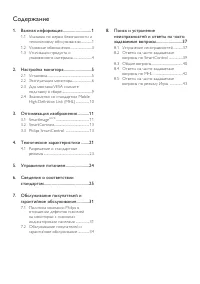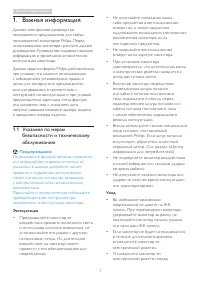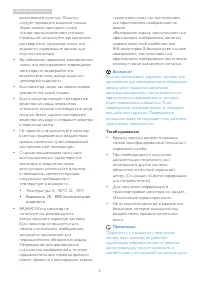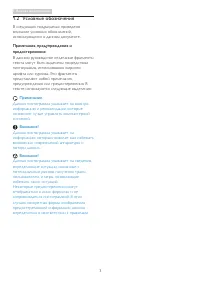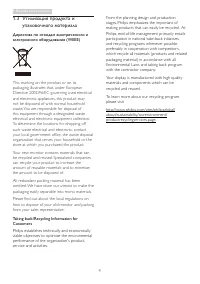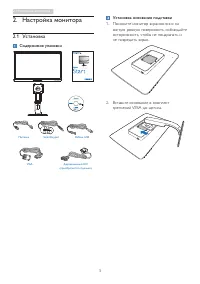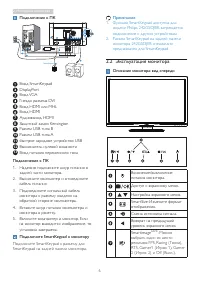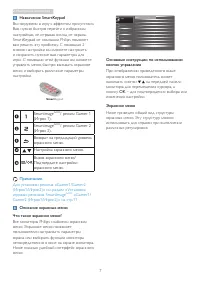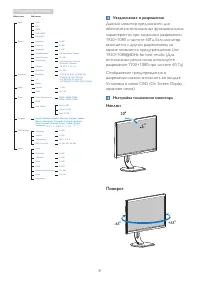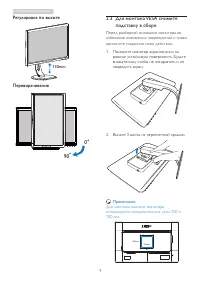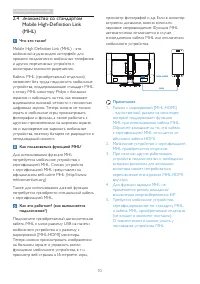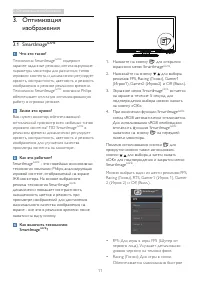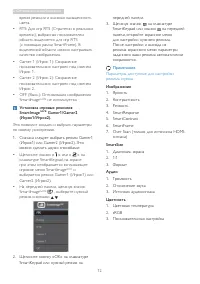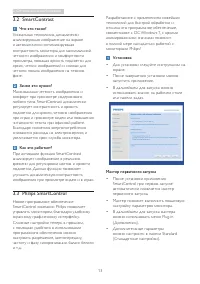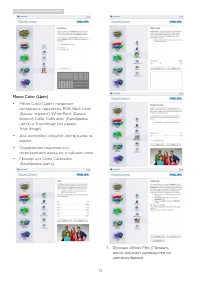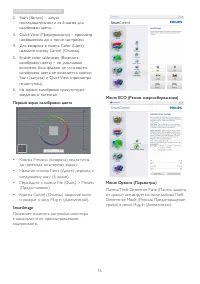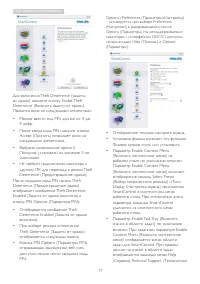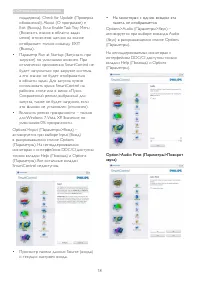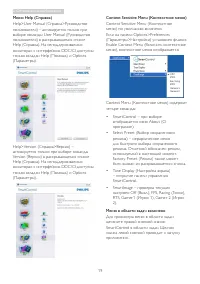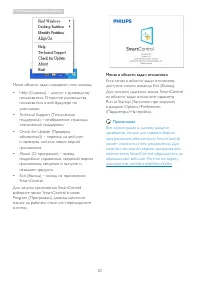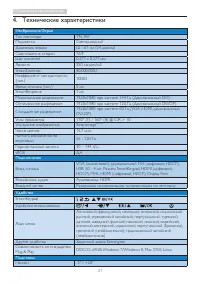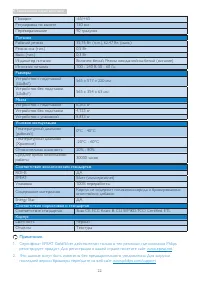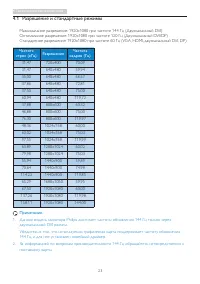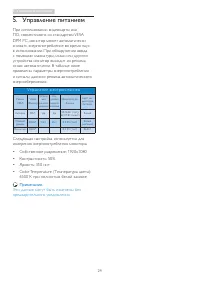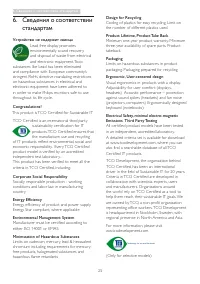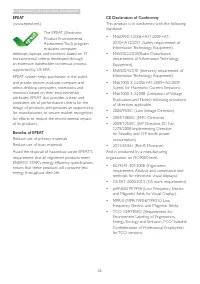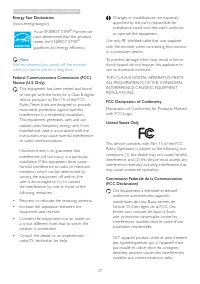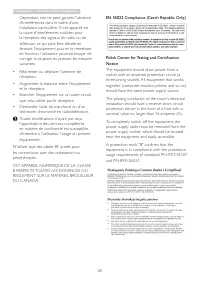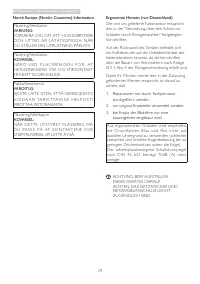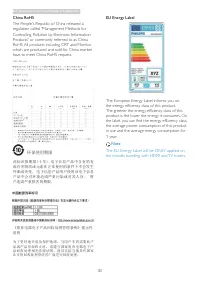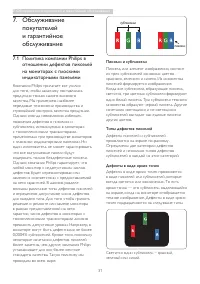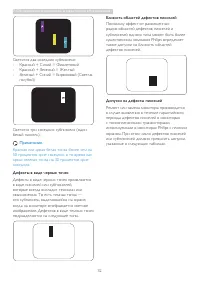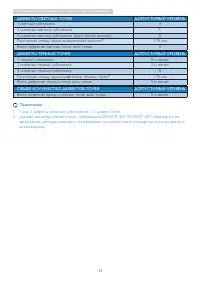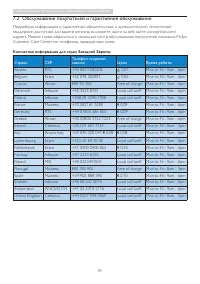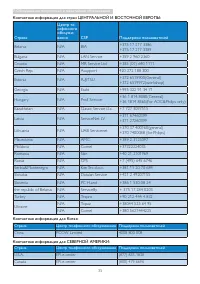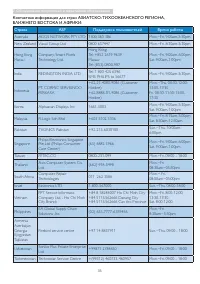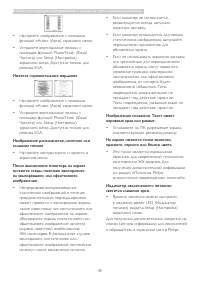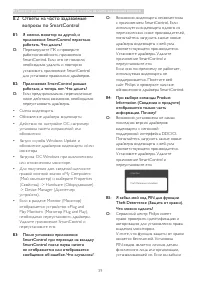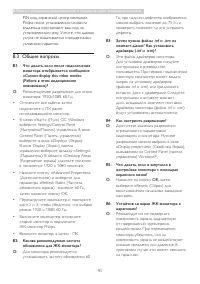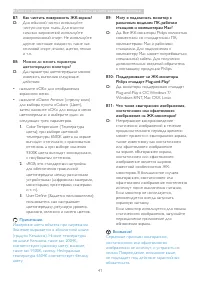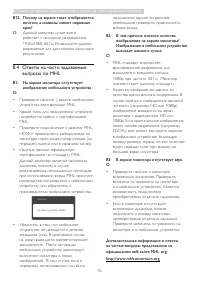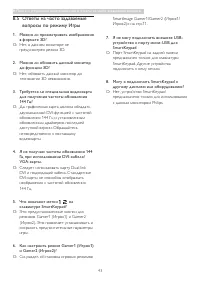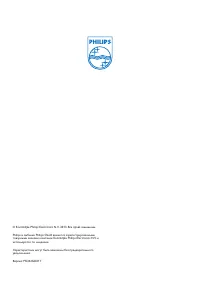Мониторы Philips 242G5DJEB/00 - инструкция пользователя по применению, эксплуатации и установке на русском языке. Мы надеемся, она поможет вам решить возникшие у вас вопросы при эксплуатации техники.
Если остались вопросы, задайте их в комментариях после инструкции.
"Загружаем инструкцию", означает, что нужно подождать пока файл загрузится и можно будет его читать онлайн. Некоторые инструкции очень большие и время их появления зависит от вашей скорости интернета.
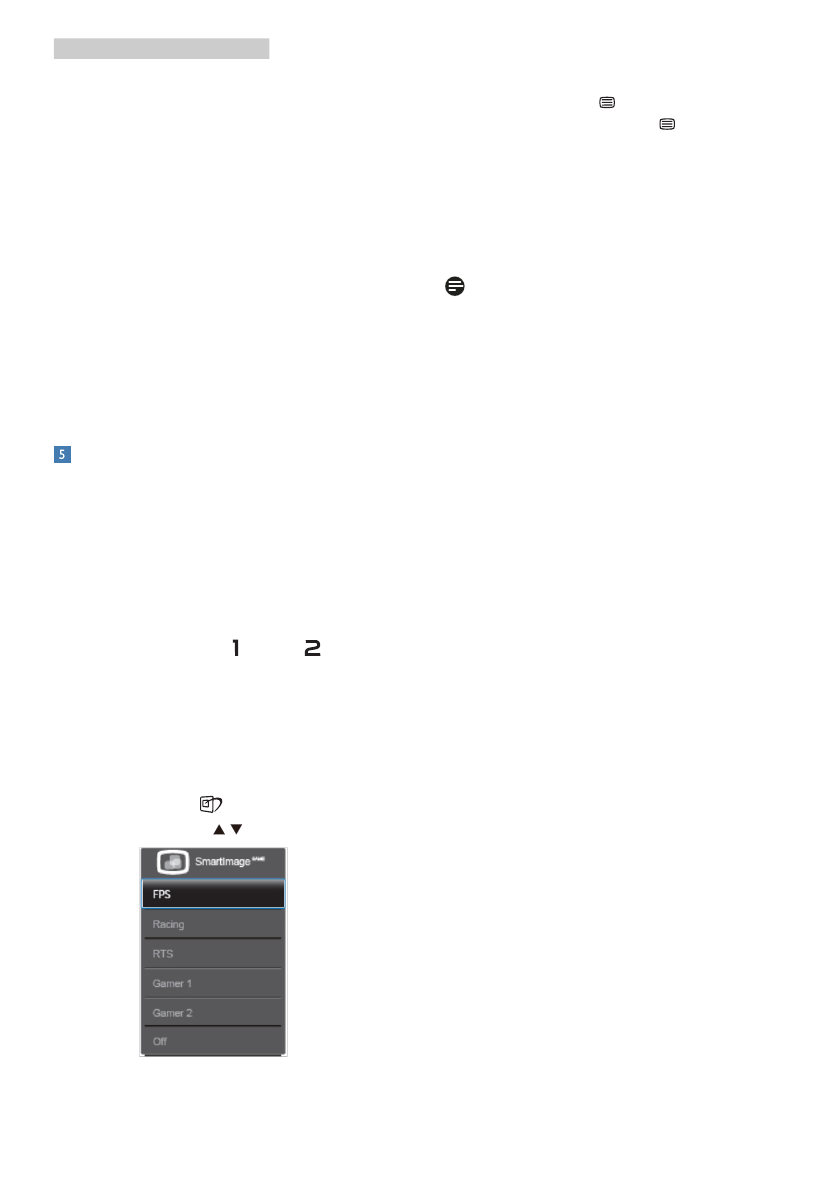
12
3. Оптимизация изображения
время реакции и высокая насыщенность
цвета.
• RTS: Для игр RTS (Стратегии в реальном
времени), выбранная пользователем
область выделяется для игр RTS
(с помощью рамки Smar tFrame). В
выделенной области можно настраивать
качество изображения.
• Gamer 1 (Игрок 1): Сохранение
пользовательских настроек под именем
Игрок 1.
• Gamer 2 (Игрок 2): Сохранение
пользовательских настроек под именем
Игрок 2.
• OFF (Выкл.): Оптимизация изображения
Smar tImage
GAME
не используется.
Установка игровых режимов
SmartImage
GAME
Gamer1/Gamer2
(Игрок1/Игрок2).
Это позволит создать и выбрать параметры
по своему усмотрению.
1.
Сначала следует выбрать режим Gamer1
(
Игрок1
)
или Gamer2 (Игрок2). Это
можно сделать двумя способами:
• Щелкните значок
«
»
или « » на
клавиатуре Smar tKeypad, на экране
при этом отображается всплывающее
игровое меню Smar tImage
ИГРА
и
выбирается режим: Gamer1 (Игрок1) или
Gamer2 (Игрок2).
• На передней панели, щелкнув значок
Smar tImage
GAME
, выберите нужный
режим кнопками
.
2.
Щелкните кнопку «OK» на клавиатуре
Smar tKeypad или нужный режим на
передней панели.
3.
Щелкнув значок на клавиатуре
Smar tKeypad или значок на передней
панели, откройте экранное меню
для настройки нужного режима.
После настройки и выхода из
режима экранного меню параметры
заданного вами режима автоматически
сохраняются.
Примечание.
Параметры, доступные для настройки
режима игрока:
Изображение
1.
Яркость
2.
Контрастность
3.
Резкость
4.
Smar tResponse
5.
Smar tContrast
6.
Smar tFrame
7.
Over Scan (только для источника HDMI-
сигнала)
SmartSize
1.
Диагональ экрана
2.
1:1
3.
Формат
Аудио
1.
Громкость
2.
Отключение звука
3.
Источник аудиосигнала
Цветность
1.
Цветовая температура
2.
sRGB
3.
Пользовательская настройка
Содержание
- 2 Содержание
- 3 Важная информация; Указания по мерам; Предупреждения
- 5 Условные обозначения; Примечания, предупреждения и
- 7 Настройка монитора; Установка; Содержимое упаковки; Установка основания подставки
- 8 Подключение к ПК; Эксплуатация монитора; Описание монитора: вид спереди; выбрать один из шести
- 9 Smar timage; Подтвердите настройки; OK
- 10 Уведомление о разрешении; Наклон
- 11 Регулировка по высоте; Для монтажа VESA снимите; Перед разборкой основания монитора во
- 12 Знакомство со стандартом; Как пользоваться функцией MHL?
- 13 Оптимизация изображения; Оптимизация; SmartImage; Как включить технологию
- 14 Установка игровых режимов; Параметры, доступные для настройки
- 15 SmartContrast
- 16 Запуск с открытием панели Standard
- 17 настраивать параметры RGB, Black Level
- 18 Первый экран калибровки цвета
- 19 – активируется при выборе Preferences
- 20 • На мониторах с одним входом эта
- 21 Context Sensitive Menu (Контекстное меню)
- 22 Меню в области задач отключено
- 23 Технические характеристики; Подключение
- 24 Технические характеристики
- 25 Разрешение и стандартные режимы; Частота
- 26 Управление питанием; Управление электропитанием
- 33 Обслуживание покупателей и гарантийное обслуживание; Обслуживание; Политика компании Philips в; subpixel; Пиксели и субпиксели
- 34 Красная или яркая белая точка более чем на
- 35 или 2 дефекта смежных субпикселей = 1 дефект точек
- 36 Обслуживание покупателей и гарантийное обслуживание; Customer Care Center по телефонам, приведенным ниже.
- 37 Контактная информация для стран ЦЕНТРАЛЬНОЙ И ВОСТОЧНОЙ ЕВРОПЫ:; Контактная информация для СЕВЕРНОЙ АМЕРИКИ:; Страна
- 38 БЛИЖНЕГО ВОСТОКА И АФРИКИ:
- 39 Устранение неисправностей; Распространенные проблемы; Функция Auto (автонастройки) не работает
- 42 Общие вопросы; монитора отображается сообщение